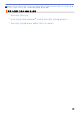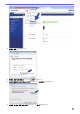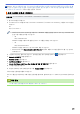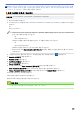Online User's Guide
Table Of Contents
- 온라인 사용자 설명서 HL-L5000D/HL-L5100DN/HL-L5200DW/HL-L6200DW/HL-L6400DW
- 목차
- Brother 제품을 사용하기 전에
- Brother 제품 소개
- 페이지 프린트 방식
- 인쇄
- 컴퓨터에서 인쇄(Windows®)
- 컴퓨터에서 인쇄(Macintosh)
- 서로 다른 종류의 용지에 한 페이지 복제 인쇄
- 인쇄 작업 취소
- 테스트 인쇄
- 네트워크
- 시작
- 네트워크 관리 소프트웨어 및 유틸리티
- Brother 제품을 무선 네트워크용으로 구성하는 추가적인 방법
- Brother 제품을 무선 네트워크용으로 구성하기 전에
- 제품을 무선 네트워크로 구성합니다
- WPS(Wi-Fi Protected Setup™)의 원푸시 방법을 사용하여 제품의 무선 네트워크 구성
- WPS(Wi-Fi Protected Setup™)의 PIN 방법을 사용하여 제품의 무선 네트워크 구성
- 애드혹 모드로 제품의 무선 네트워크 구성(IEEE 802.11b/g/n의 경우)
- 제품의 제어판 설정 마법사를 사용하여 제품의 무선 네트워크 구성
- SSID가 브로드캐스트되지 않을 때 제품의 무선 네트워크 구성
- 엔터프라이즈 무선 네트워크용 제품 구성
- Wi-Fi Direct® 사용
- 고급 네트워크 기능
- 고급 사용자를 위한 기술 정보
- 보안
- 제품 설정 잠금
- 네트워크 보안 기능
- 네트워크 보안 기능을 사용하기 전에
- Secure Function Lock 3.0
- Active Directory® 인증 사용
- LDAP 인증 사용
- SSL/TLS를 사용하여 안전하게 네트워크 제품 관리
- IPsec을 사용하여 안전하게 네트워크 제품 관리
- 안전하게 이메일 송신
- 유선 또는 무선 네트워크에서 IEEE 802.1x 인증 사용
- 네트워크에 인쇄 로그 저장
- 모바일/웹 연결
- 문제 해결
- 일반 유지보수
- 제품 설정
- 부록
- 용어집
Home > 보안 > 네트워크 보안 기능 > SSL/TLS를 사용하여 안전하게 네트워크 제품 관리 > 인증서 및 웹
기반 관리 > 인증서 생성 및 설치 > 자체 서명된 인증서 생성 및 설치 > 관리자 권한을 사용하여 Windows
®
사용자용 자체 서명된 인증서를 설치합니다
관리자 권한을 사용하여 Windows
®
사용자용 자체 서명된 인증서를 설치합
니다
관련 모델: HL-L5100DN/HL-L5200DW/HL-L6200DW/HL-L6400DW
다음 단계는 Microsoft
®
Internet Explorer
®
에 적용됩니다. 또 다른 웹 브라우저를 사용하는 경우 웹 브라우저
문서를 참조하여 인증서 설치에 대한 도움을 받으십시오.
1. 다음 중 하나를 수행하십시오.
• (Windows
®
XP 및 Windows Server
®
2003)
웹 브라우저를 시작한 다음, 3단계로 이동합니다.
• (Windows Vista
®
, Windows
®
7, Windows Server
®
2008)
(시작) > 모든 프로그램를 클릭합니다.
• (Windows
®
8)
작업 표시줄에서 (Internet Explorer) 아이콘을 마우스 오른쪽 버튼으로 클릭합니다.
• (Windows Server
®
2012 및 Windows Server
®
2012 R2)
(Internet Explorer)를 클릭한 다음 작업 표시줄에 나오는 (Internet Explorer) 아이콘을 마우스
오른쪽 버튼으로 클릭합니다.
2. Internet Explorer를 마우스 오른쪽 버튼으로 클릭한 다음 관리자 권한으로 실행를 클릭합니다.
사용자 계정 컨트롤 화면이 표시되면,
• (Windows Vista
®
) 계속 (허용)을 클릭합니다.
• (Windows
®
7/Windows
®
8) 예를 클릭합니다.
3. 브라우저의 주소 표시줄에 "http://제품의 IP 주소/"를 입력하여 제품에 액세스합니다(여기서 "제품의 IP 주
소"는 인증서에 지정된 제품의 IP 주소 또는 노드 이름입니다).
169